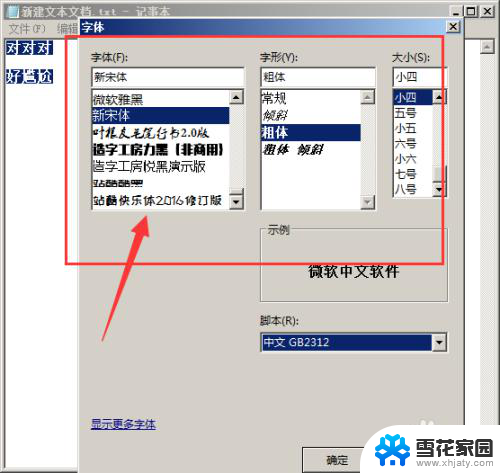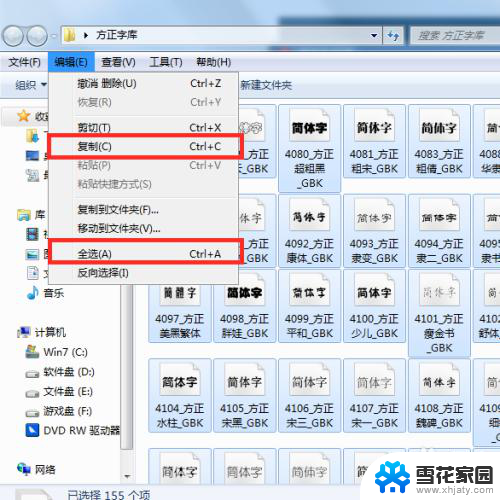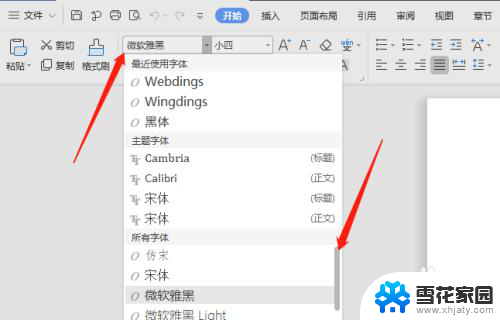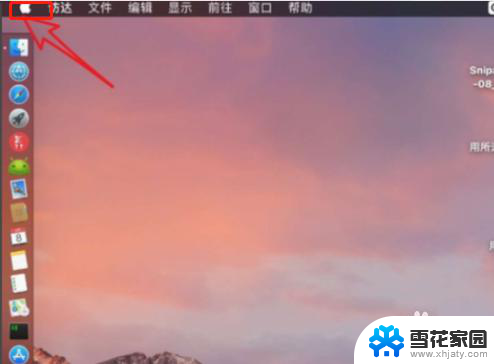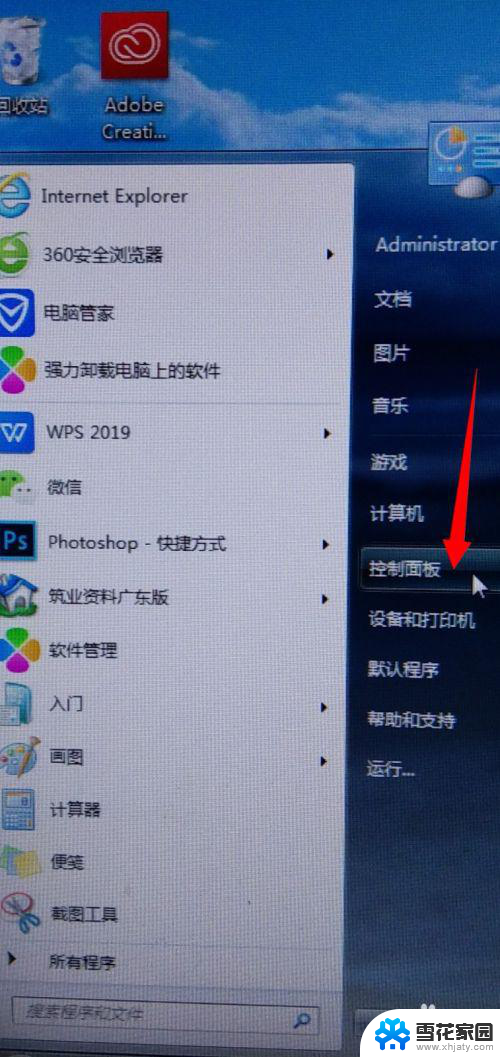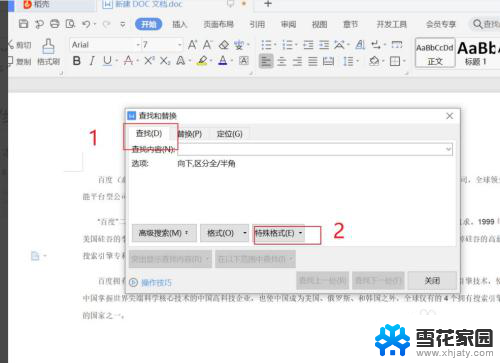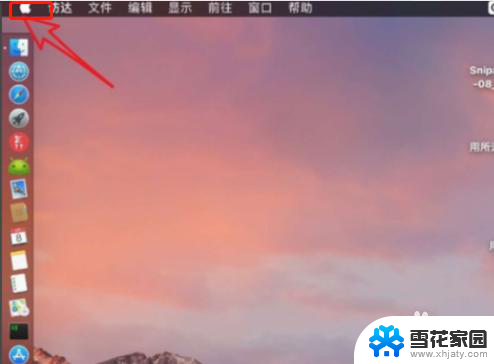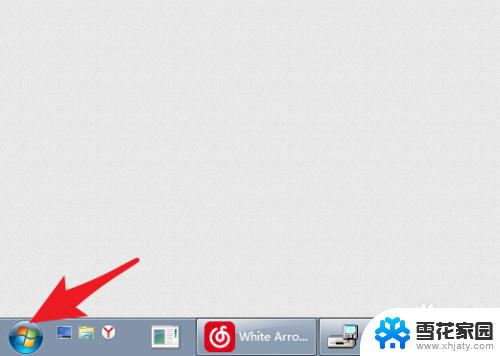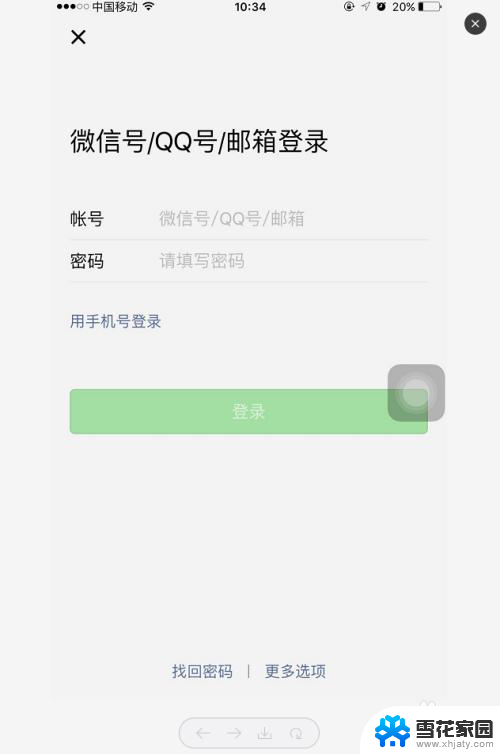电脑更改字体在哪里设置 电脑上怎么添加新的字体
在现代社会中电脑已经成为我们生活中不可或缺的工具之一,在使用电脑过程中,我们常常会遇到一些问题,比如想要更改字体或者添加新的字体。电脑上的字体设置在哪里呢?如何添加新的字体呢?针对这些问题,本文将为大家详细介绍电脑字体设置的方法,帮助大家轻松解决这些困扰。无论是为了提升文档的美观度,还是为了满足个性化需求,了解字体设置的方法都是非常有用的。让我们一起来探索吧!
具体步骤:
1.进入个性化
在电脑桌面上找到控制面板,点击后就打开了控制面板。找到控制面板内的外观和个性化设置后打开。
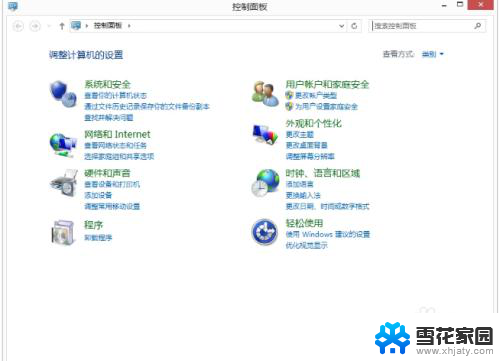
2.打开字体
在个性化面板下找到字体后打开,点击点击更改字体设置。
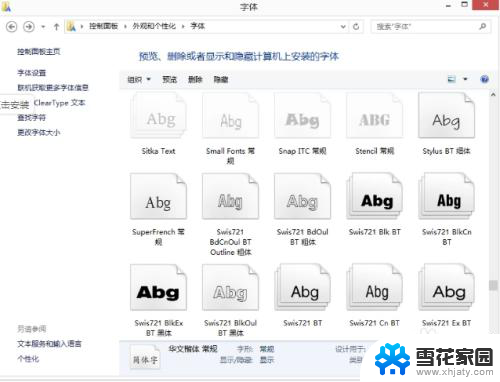
3.更改字体设置
在字体面板下找到字体设置后打开,勾选允许使用快捷方式安装字体。在下面选择自己喜欢的字体后打开喜欢的字体。
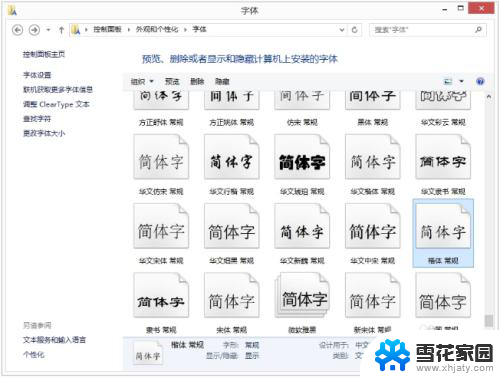
4.字体的安装
勾选“允许使用快捷方式安装字体“,并点击确定。

5.选择和预览字体
回到上一级菜单,点击字体菜单栏下方的“预览、删除或者显示和隐藏字体”。在这里面就可以预览和选择字体,也可以在网上下载喜欢的字体,然后放到该文件里就可以安装使用。
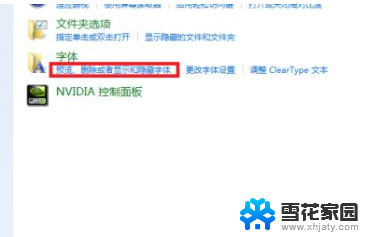
6.调整字体大小
返回第三步找到左边的更改字体大小,打开并调整字体大小,点击应用后保存。
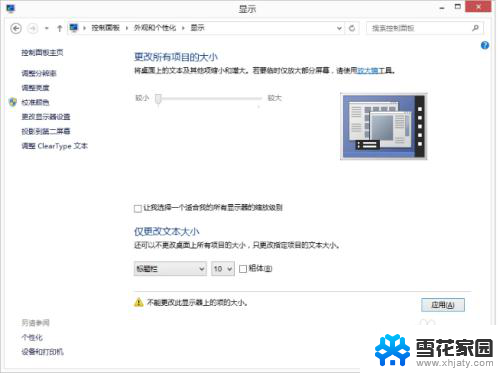
7.返回桌面
返回桌面你就会发现电脑的字体改好了。

以上是关于如何更改字体设置的全部内容,如果有不清楚的地方,可以按照本文的方法进行操作,希望能对大家有所帮助。